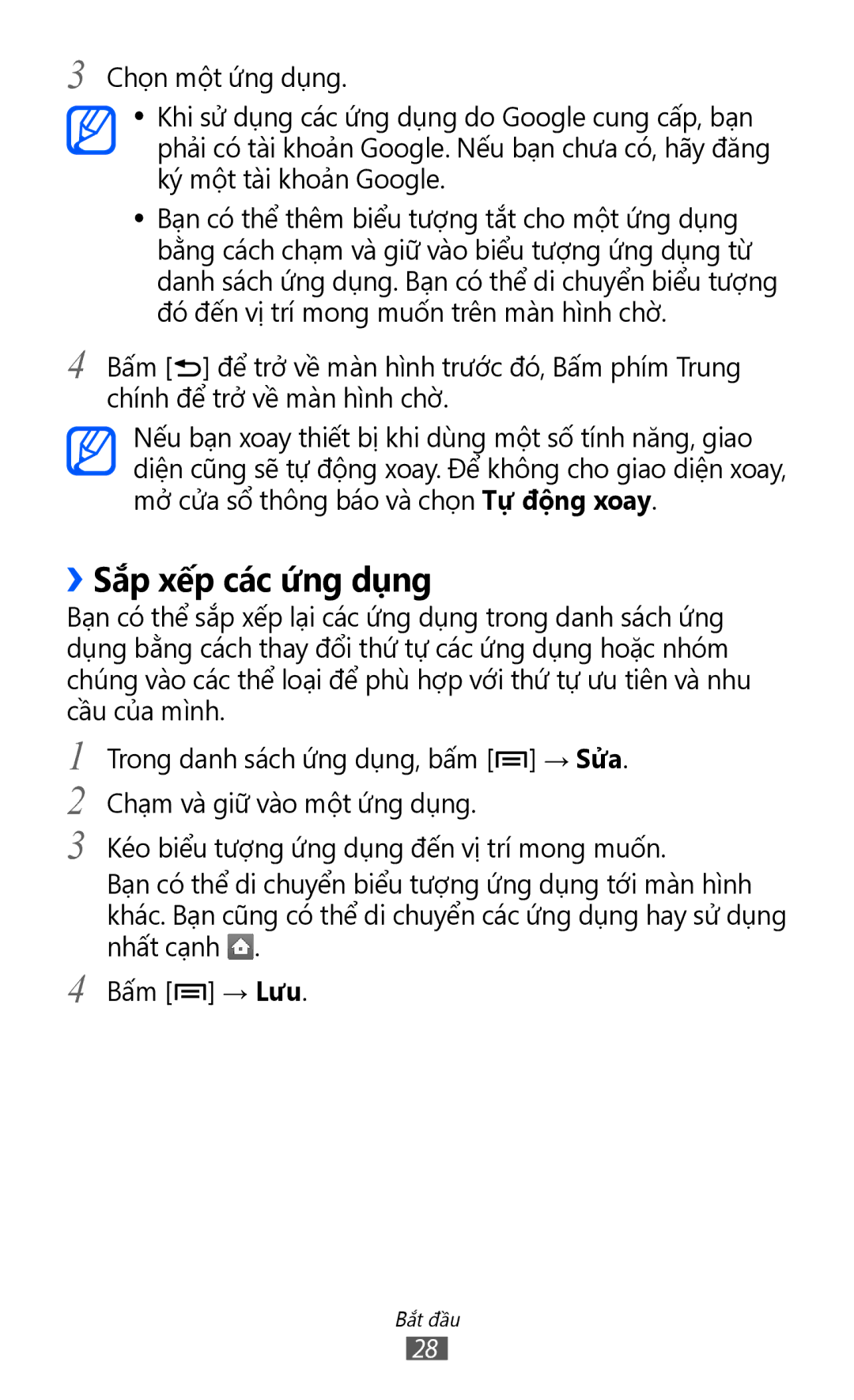3
4
Chọn một ứng dụng.
●● Khi sử dụng các ứng dụng do Google cung cấp, bạn phải có tài khoản Google. Nếu bạn chưa có, hãy đăng ký một tài khoản Google.
●● Bạn có thể thêm biểu tượng tắt cho một ứng dụng bằng cách chạm và giữ vào biểu tượng ứng dụng từ danh sách ứng dụng. Bạn có thể di chuyển biểu tượng đó đến vị trí mong muốn trên màn hình chờ.
Bấm [![]() ] để trở về màn hình trước đó, Bấm phím Trung chính để trở về màn hình chờ.
] để trở về màn hình trước đó, Bấm phím Trung chính để trở về màn hình chờ.
Nếu bạn xoay thiết bị khi dùng một số tính năng, giao diện cũng sẽ tự động xoay. Để không cho giao diện xoay, mở cửa sổ thông báo và chọn Tự động xoay.
››Sắp xếp các ứ́ng dụng
Bạn có thể sắp xếp lại các ứng dụng trong danh sách ứng dụng bằng cách thay đổi thứ tự các ứng dụng hoặc nhóm chúng vào các thể loại để phù hợp với thứ tự ưu tiên và nhu cầu của mình.
1
2
3
4
Trong danh sách ứng dụng, bấm [![]() ] → Sửa. Chạm và giữ vào một ứng dụng.
] → Sửa. Chạm và giữ vào một ứng dụng.
Kéo biểu tượng ứng dụng đến vị trí mong muốn.
Bạn có thể di chuyển biểu tượng ứng dụng tới màn hình khác. Bạn cũng có thể di chuyển các ứng dụng hay sử dụng nhất cạnh ![]() .
.
Bấm [![]() ] → Lưu.
] → Lưu.
Bắt đầu
28